
Pressemitteilung -
Die nicht gespeicherten Daten nach unerwartetem Herunterfahren wiederherstellen
Lösung eins: Wie können Sie die nicht gespeicherten Daten nach unerwartetem Herunterfahren wiederherstellen
Ehrlich gesagt, kann es ziemlich frustrierend sein, wenn Ihre wertvollen Daten verloren gehen, weil Ihr Computer unerwartet heruntergefahren wird. Und es kann noch frustrierender sein, wenn Sie nicht wissen, wie Sie Ihre fehlenden Daten zurückbekommen können. Wenn Sie nach unerwartetem Herunterfahren Dateien verlieren, sollten Sie nicht in Panik geraten. Lesen Sie einfach den folgenden Inhalt, um einige Lösungen zu finden.
Wie wir wissen, wenn Ihr Computer plötzlich ausgeschaltet wurde, während Sie mit Windows Word / Excel / PowerPoint oder mit einigen anderen Programmen wie PS arbeiten, können Sie Ihre fehlenden Dateien mithilfe der Funktion „Automatische Speicherung“ wiederherstellen. Detaillierte Schritte werden hier gezeigt.
Hier nehmen wir Windows 10 Word als Beispiel. Wenn Ihr Computer unerwartet heruntergefahren wurde oder wenn Sie versehentlich auf „Nicht speichern“ geklickt haben, während Sie das Dokument geschlossen haben, können Sie Ihre Datei in Sekundenschnelle mit diesem kurzen Tipp wiederherstellen:
Wählen Sie im Windows-Start-Menü den Datei-Explorer. Wählen Sie Dieser PC in dem linken Menü. Geben Sie „.asd“ in dem Suchfeld ein und drücken Sie die Eingabetaste auf Ihrer Tastatur. Die Anleitungen sind wie folgt.
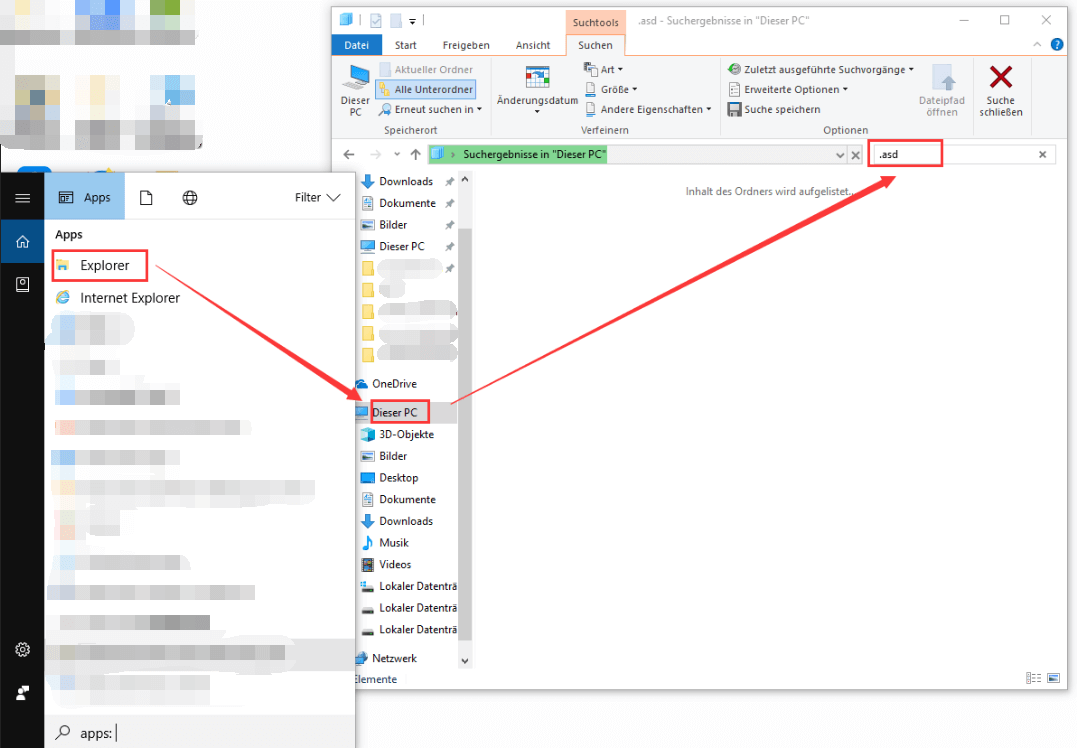
Danach wird Ihr Computer Ihre fehlende Datei in den Suchergebnissen anzeigen. Klicken Sie auf die Datei, und wenn Sie sie in Word öffnen, speichern Sie sie wie gewohnt.
Hinweis: Wenn die nicht gespeicherten Dateien nicht auf die Festplatte geschrieben wurden, können sie nicht wiederhergestellt werden.
Obwohl wir die nicht gespeicherten Dateien mit der „Automatische Speicherung“ Funktion finden können, ist diese Methode möglicherweise nicht unter allen Umständen anwendbar. Was sollten Sie beispielsweise tun, wenn Ihr Computer beim Übertragen von Dateien plötzlich heruntergefahren wird? Hier, in diesem Beitrag „Gelöst - Wie kann man die verlorenen Dateien nach dem Ausschneiden und Einfügen wiederherstellen“ wird Ihnen gezeigt, was Sie wissen möchten.
Lösung zwei: Wie können Sie die Daten nach unerwartetem Herunterfahren mithilfe Drittanbietersoftware wiederherstellen
Mit der rasanten Entwicklung der Computer-Software-Technologie werden heute viele verschiedene Datenwiederherstellungsprogramme auf dem Markt bereitgestellt, die dazu beitragen können, Dateien nach unerwartetem Herunterfahren wiederherzustellen. Dies ist allen bekannt.
Jedoch glaube ich, dass Sie mir zustimmen werden, wenn ich sage:
„Es ist ZIEMLICH SCHWER, eine geeignete Datenwiederherstellungssoftware zu wählen!“
Nun, es stellt sich heraus, dass viele Datenrettungsprogramme mehr oder weniger einige Defekte wie funktionale Defekte oder Sicherheitsmängel haben. Wenn Sie fälschlicherweise ein minderwertiges Programm auswählen, um Ihre verlorenen Daten wiederherzustellen, können Sie hohe Verluste erleiden, einschließlich wirtschaftlicher Verluste.
Genau hier wird MiniTool Power Data Recovery, eine grüne und doch professionelle Datenrettungssoftware, die mit hoher Sicherheit ausgestattet ist, empfohlen. Sie können auf die folgende Schaltfläche klicken, um diese Software zum Testen herunterzuladen.
Warum sollen Sie MiniTool Power Data Recovery wählen?
- Es kann Daten wiederherstellen, die aufgrund verschiedener Ursache verloren gehen.
- Es kann viele Datentypen wiederherstellen, einschließlich Dokumente, Fotos, Videos, Musik, E-Mails usw.
- Es funktioniert gut auf allen Desktops und Notebooks, die auf Windows 10, 8, 7, Vista und XP OS basieren.
- Es ist ein schreibgeschütztes Tool. Deshalb können Sie mit dem Ihre Daten wiederherstellen, ohne Beschädigungen auf die Originaldaten zu bringen.
- Es ist in der Lage, Daten von vielfältigen Speichergeräten wiederherzustellen, einschließlich externer Festplatte, SSD, USB-Sticks, Speicherkarte u.Ä.
- Es bietet die auf Wizard basierte Bedienung sowie die einfache Schnittstelle. Deshalb kann eben ein neuer Benutzer es leicht verwenden, Daten wiederherzustellen
- …
Nachdem Sie die Basisfunktionen dieses Tools gelesen haben, analysieren wir jetzt die detaillierten Schritte für Datenwiederherstellung bei unerwartetem Herunterfahren. (Hier nehmen wir Windows 10 als Beispiel.)
Schritt 1: MiniTool Power Data Recovery herunterladen und installieren
Sie können dieses professionelle Tool herunterladen und dann es mithilfe der Anleitungen auf dem Computer installieren.
Hinweis: Installieren Sie es nie auf die Partition, die die verlorenen Daten enthält.
Schritt 2: MiniTool Data Recovery ausführen und das Zielvolume/ Zielgerät wählen.
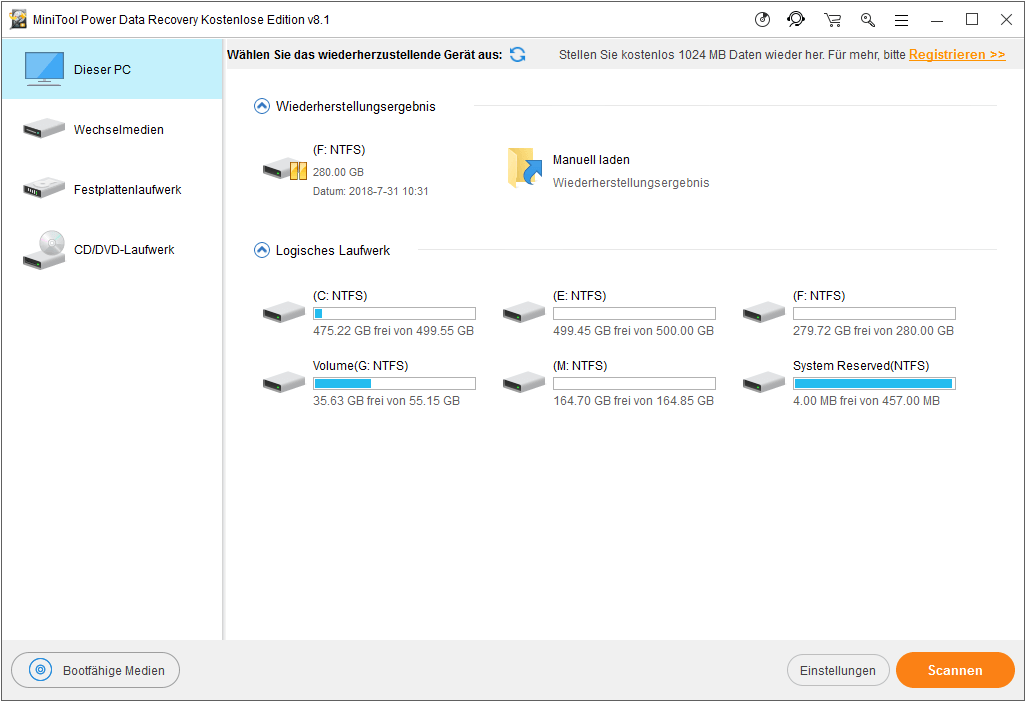
Auf dieser Hauptoberfläche können Sie sehen, dass diese Datenwiederherstellungssoftware 4 relativ unabhängige Datenwiederherstellungsmodi anbietet. Und jeder davon wird entwickelt, verschiedene Datenverlustfälle zu behandeln. Genau gesagt:
- Dieser PC: wird als Standard gewählt. Solange die Partition vorhanden ist, kann es die verlorenen Daten wiederherstellen. Wenn Sie die verlorenen oder gelöschten Daten von beschädigten, RAW- oder formatierten Partitionen wiederherstellen möchten, können Sie es probieren.
- Wechselmedien: wird für Wiederherstellung der verlorenen Fotos, MP3/MP4-Dateien und Videos von USB-Laufwerken und Speichersticks entwickelt.
- Festplattenlaufwerk: konzentriert sich auf Wiederherstellung der Dateien nach dem Formatieren oder Löschen der Partition.
- CD/DVD-Laufwerk: hilft bei der Datenwiederherstellung von formatierten oder bereinigten CD/DVD-Disketten.
Hier können Sie direkt das Ziellaufwerk in dem „Dieser PC“ Modus wählen, die Wiederherstellung der nicht gespeicherten Dokumente und der anderen Dateien auszuführen.
Schritt 3: Das Ziellaufwerk scannen
Klicken Sie auf die Schaltfläche „Scannen“, um einen vollständigen Scan dieses Ziellaufwerks zu starten. Solange Sie die benötigten Dateien finden, können Sie den Scanprozess beenden. Natürlich können Sie bis zum Ende des vollständigen Scans warten, damit Sie ein besseres Scanergebnis erhalten können.
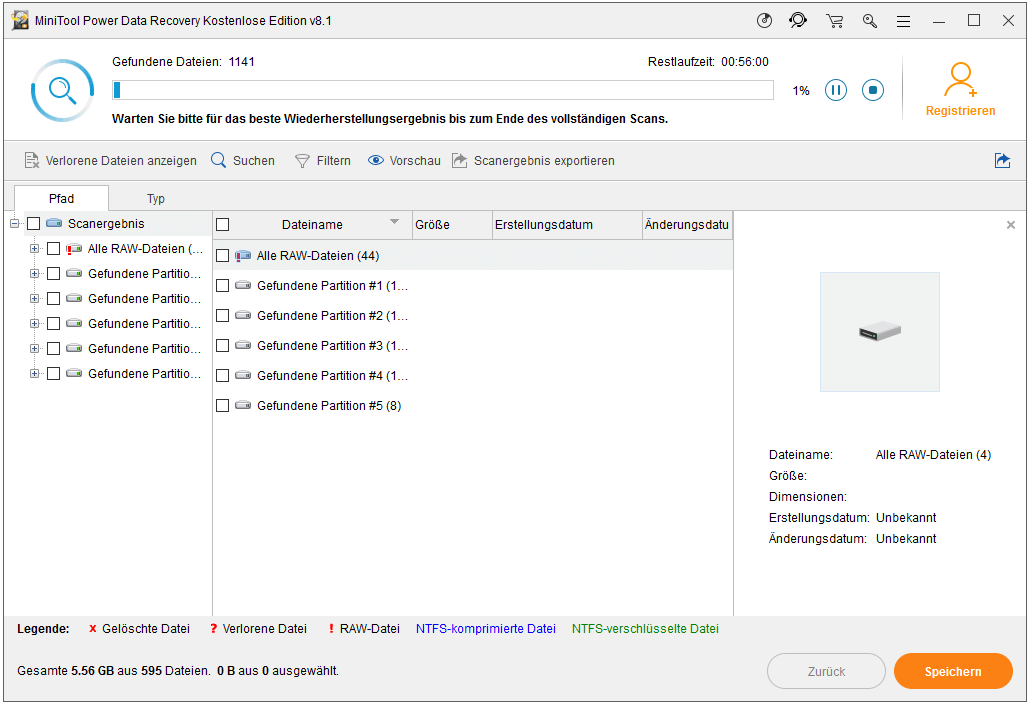
Schritt 4: Die benötigten Daten speichern.
In diesem Fenster sollten Sie alle benötigten Dateien wählen und die Schaltfläche „Speichern“ drücken, sie zu speichern. Wenn Sie Bilder wiederherstellen, können Sie diese Bilder vor der Speicherung in der Vorschau sehen.
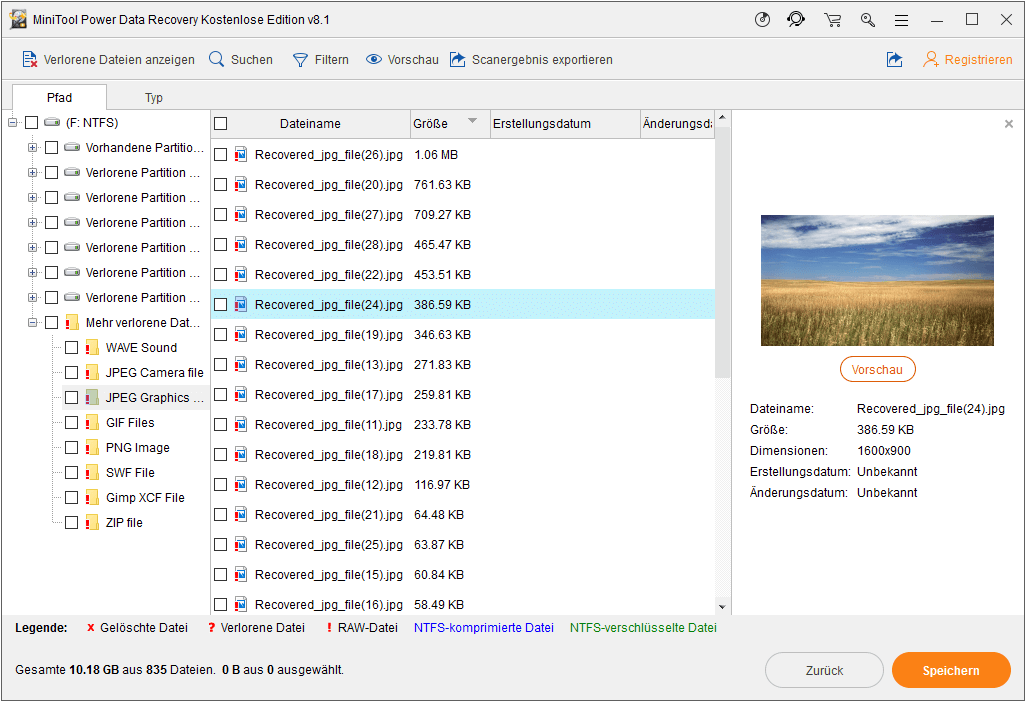

Als alle Operationen abgeschlossen wurden, haben Sie erfolgreich Ihre Daten nach dem unerwarteten Herunterladen wiederhergestellt.
Klicken Sie zum Weiterlesen: https://de.minitool.com/datenwiederherstellung/datenwiederherstellung-nach-unerwartetem-herunterfahren.html
Links
Themen
MiniTool® Software Ltd. ist ein professionelles Software-Entwicklungsunternehmen und stellt den Kunden komplette Business-Softwarelösungen zur Verfügung. Die Bereiche fassen Datenwiederherstellung, Datenträgerverwaltung, Datensicherheit und den bei den Leuten aus aller Welt immer beliebteren YouTube-Downloader sowie Videos-Bearbeiter. Bis heute haben unsere Anwendungen weltweit schon über 40 Millionen Downloads erreicht. Unsere Innovationstechnologie und ausgebildeten Mitarbeiter machen ihre Beiträge für Ihre Datensicherheit und -integrität.













